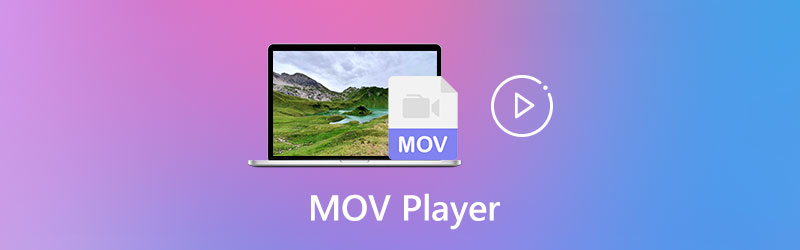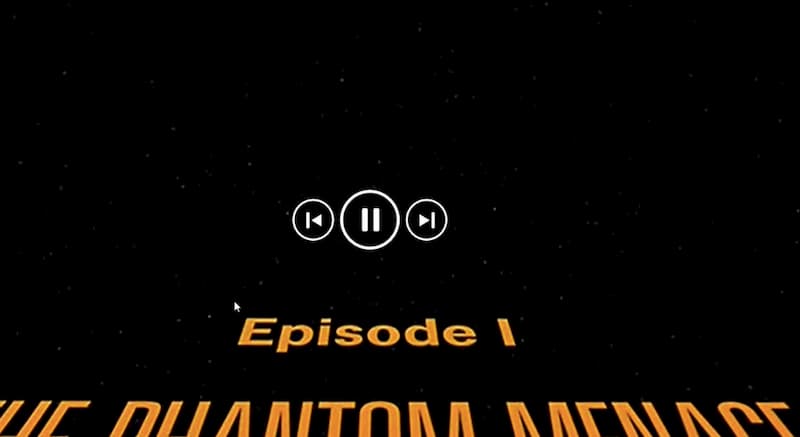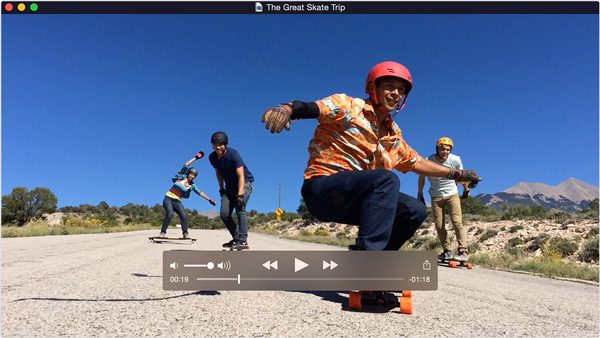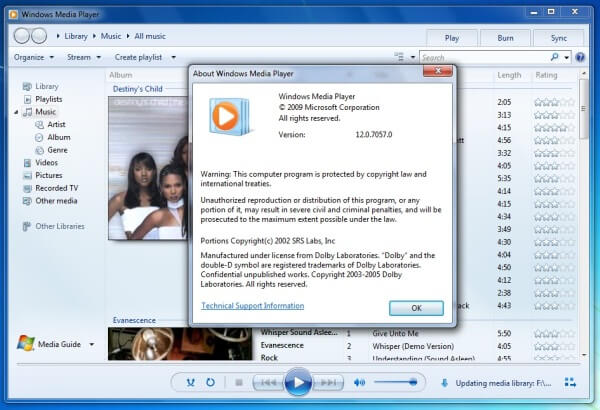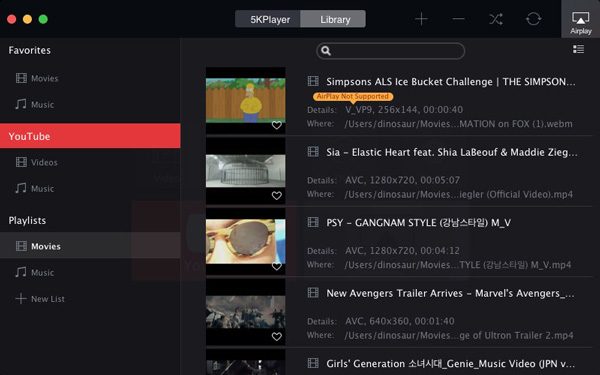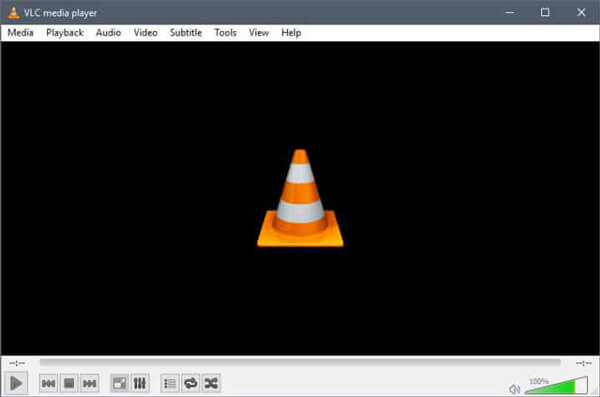Файл с расширением MOV – это медиаконтейнер, который содержит одну или несколько дорожек, каждая из которых хранит определенный тип данных. Это могут быть видео, изображения, звук и текст, используемый для субтитров. Формат был разработан компанией Apple и поэтому часто встречается при работе с устройствами на iOS или macOS. Он также поддерживается операционной системой Windows, однако встроенный медиаплеер воспроизводит не все версии формата. Для просмотра файлов MOV более поздних версий рекомендуется использовать специализированные программы.
Альтернативный вариант MOV проигрывателя – ВидеоМАСТЕР
ВидеоМАСТЕР – это удобный и не требующий много времени для освоения медиаплеер, который также имеет полноценный функционал для редактирования видео и конвертации файлов. Он поддерживает свыше 500 форматов и устройств, что позволяет переносить сразу несколько файлов или папок с вашего рабочего стола напрямую в программу, а не только скачивать их по-одному. Помимо этого, доступна возможность просмотра видео с DVD-диска и по ссылке из Сети.
Утилита поддерживает пакетную конвертация аудио и видеофайлов и определяет оптимальный формат для дальнейшего просмотра на мобильном устройстве, компьютере или ТВ. Список конфигураций для различных устройств постоянно пополняется. При этом остается возможность настройки всех необходимых параметров вручную. Ищете простой и понятный плеер для MOV файлов? Попробуйте ВидеоМАСТЕР!
Скачайте программу и оцените все ее преимущества
Скачать бесплатно!
Отлично работает на Windows 11, 10, 8, 7 и XP
5 плееров для отрытия MOV файла
Перед вами встала задача выбрать оптимальный проигрыватель MOV файлов? Многие плееры позволяют воспроизводить видео в таком формате, но при этом у каждого есть свои плюсы и минусы. Рассмотрим пятерку проверенных временем утилит и разберемся, какие преимущества и недостатки есть у них.
VLC media player
VLC media player – это популярный проигрыватель для видео и аудиофайлов, который был создан и поддерживается некоммерческим проектом VideoLAN. Приложение пользуется хорошей репутацией у пользователей благодаря открытому исходному коду, а значит и отсутствию встроенной рекламы и вредоносного ПО. Программа доступна для бесплатного пользования на всех мобильных устройствах, а также для наиболее распространенных ОС на стационарных устройствах.
Утилита может воспроизводить видео как с компьютера или вставленного в него диска, так и с различных стриминговых платформ из Интернета. Во время просмотра можно делать скриншоты и запись экрана, после чего конвертировать полученный файл в наиболее удобный формат. Интерфейс и дизайн приложения выглядят довольно старомодными, так как обновлялись последний раз два года назад.
Преимущества:
Недостатки:
Внешний вид VLC media player
Media Player Classic
Media Player Classic – еще один давно зарекомендовавший себя медиапроигрыватель с открытым исходным кодом. Он хорошо совместим со всеми, даже старыми, версиями операционных систем. С его помощью можно легко просматривать видео со звуком во всех наиболее распространенных форматах даже на старом компьютере, а также проигрывать и перематывать Flash-анимации из веб-браузера на планшете.
Программа имеет возможность настроек пользователем всех необходимых параметров для комфортного просмотра видео, например автоматический поиск и добавление субтитров к нужному фильму. Также можно просматривать фильмы онлайн по ссылке без предварительного скачивания на компьютер.
Интерфейс приложения русифицирован, хоть официальный сайт и доступен только на английском языке. Поддержка продукта прекращена с 2017 года.
Преимущества:
Недостатки:
Интерфейс Media Player Classic
KMPlayer
KMPlayer – активно разрабатываемый под операционные системы Windows и macOS медиаплеер из Южной Кореи. Программа предоставляет все необходимые функции, такие как воспроизведение видео, добавление субтитров и захват экрана. Также присутствует возможность автоматического улучшения качества и эквалайзер звука, а для слабых компьютеров приятным бонусом окажется возможность настройки аппаратного ускорения. Благодаря этому можно одинаково хорошо воспроизвести как современные видео в 4K, так и видео низкого качества в устаревших форматах.
Проигрыватель может воспроизводить многопотоковые видео, например онлайн-трансляции с YouTube. Кроме этого есть возможность загружать ролики из Сети для последующего просмотра офлайн. Интерфейс приложения русифицирован и выглядит современно, обладая соответствующим стильным минималистичным дизайном. После недавнего релиза приложение стало доступно на смартфонах и планшетах, его можно загрузить на Android и iOS в Google Play или App Store.
Преимущества:
Недостатки:
Внешний вид KMPlayer
5KPlayer
5KPlayer – не так давно появившийся на рынке медиаплеер, который также обладает функциями сервера для потоковых мультимедийных данных и загрузчика видео из Интернета. Проигрыватель по умолчанию включает в себя большое количество встроенных библиотек кодирования и декодирования, которые помогут воспроизводить мультимедийные файлы даже редко встречающихся форматов.
Утилита поддерживает различные распространенные методы сжатия аудио и видеофайлов, например применяемые в CD и DVD-дисках, и многопотоковые данные с разрешением до 4K. Приятным бонусом выступает возможность послушать интернет-радио, что будет кстати во время ожидания загрузки фильма из Сети.
Главная особенность – поддержка технологии AirPlay от Apple. Это означает, что вы можете отображать экраны таких устройств как iPad или iPhone на ваших компьютерах или ноутбуках. Можно транслировать видео и музыку с компьютера на Apple TV.
Преимущества:
Недостатки:
Просмотр фильма в 5KPlayer
DivX Player
DivX Player – уже довольно давно разрабатываемая под Windows и macOS утилита, которая включает в себя функции проигрывания и трансляции роликов во всех современных форматах. Вот только, чтобы насладится всеми возможностями приложения, придется заплатить. Бесплатная версия сильно ограничена и предоставляет функционал только для простого проигрывания клипов.
Полный платный пакет программного обеспечения состоит из конвертера и медиаплеера для высококачественного проигрывания видео. Также присутствует функционал внутреннего стримингового сервера, с помощью которого можно легко выводить изображение с экрана вашего компьютера на телевизор. Еще платная версия выгодно отличается возможностью онлайн трансляции клипов из облачного хранилища вроде Google Drive или Dropbox без предварительной загрузки на компьютер.
Преимущества:
Недостатки:
Интерфейс DivX Player
Итоги
Время подвести итог и еще раз кратко пройтись по всему софту из нашего списка.
Несомненным преимуществом утилит, занимающих первые два места из нашего обзора, является открытый исходный код, отсутствие встроенной рекламы и вредоносного ПО. Однако интерфейс обеих программ уже морально устарел, в дизайн давно не обновлялся. Следующие два плеера обладают хорошим функционалом, но не имеют официального сайта на русском языке. Из-за этого разобраться с утилитами и получить своевременную техническую поддержку может быть довольно непросто. Последний проигрыватель в нашем списке платный и уже давно не обновлялся.
Теперь вы знаете, что представляют из себя файлы с расширением mov и чем открыть такие видео. А конвертировать любой аудио или видеоклип в этот формат можно с помощью удобного медиаплеера ВидеоМАСТЕР!
Скачайте ВидеоМАСТЕР прямо сейчас
Скачать бесплатно!
Отлично работает на Windows 11, 10, 8, 7 и XP
Вам также может быть интересно
Топ 5 лучших программ MOV Player для Windows / Mac — воспроизведение MOV без потерь
MOV известен как формат файла QuickTime. Таким образом, вы можете напрямую открывать файлы MOV с помощью QuickTime Player на компьютерах Apple Mac. Однако иногда QuickTime не может открывать видеофайлы MOV на компьютерах Mac Mojave, High Sierra или Sierra, особенно если в файле MOV несколько треков.
Если вы хотите воспроизводить файлы .mov во всех операционных системах Windows и Mac, вы можете получить здесь несколько полезных советов. В этой статье подробно рассматриваются популярные бесплатные и платные программы для MOV-плееров. Вы можете прочитать и сравнить, чтобы найти свой лучший видеоплеер MOV.
- СОДЕРЖАНИЕ СТРАНИЦЫ:
- Часть 1: лучший проигрыватель MOV для Windows и Mac
- Часть 2: Альтернативное бесплатное программное обеспечение 4 MOV Player для пользователей настольных компьютеров
- Часть 3: Часто задаваемые вопросы игроков MOV
Часть 1: лучший проигрыватель MOV для Windows и Mac
Если вы ищете чистый, безопасный видеоплеер без потерь, Видмор Игрок может быть вашим разумным выбором. Вы можете воспроизводить все типы файлов QuickTime MOV на компьютере с Windows и Mac без потери качества. Бесперебойное воспроизведение гарантирует плавное воспроизведение видеофайлов MOV. Кроме того, обработка звука без потерь и высокое качество изображения сделают ваш аудиовизуальный опыт более совершенным. Нет подавляющего интерфейса. Вы можете легко открыть файл MOV за 3 шага. Вот основные особенности лучшего плеера для файлов MOV.
- Воспроизводите видеофайлы 4K и HD MOV с плавным воспроизведением.
- Настройте яркость, контраст, насыщенность, гамму и другие видеоэффекты.
- Сделайте снимок во время просмотра MOV-видео.
- Широкая поддержка других видеоформатов 4K UHD, 1080p / 720p HD, DVD и Blu-ray дисков.
- Передовые технологии декодирования видео и аудио.
Шаг 1: Бесплатно скачайте Vidmore Player на свой компьютер. Установите и запустите программу MOV player для Windows с помощью мастера установки.
Шаг 2: Щелкните Открыть файл в основном интерфейсе. Выберите, какое видео MOV вы хотите воспроизвести. Импортированный видеофайл MOV начнет воспроизводиться автоматически после загрузки.
Шаг 3: Используйте вперед, назад, паузу и другие параметры в нижней части программного обеспечения проигрывателя MOV. Кроме того, вы можете управлять воспроизведением MOV через Управление, Аудио, видео а также инструменты параметры на верхней панели инструментов.
Часть 2: Альтернативное бесплатное программное обеспечение 4 MOV Player для пользователей настольных компьютеров
На рынке также есть много других хороших бесплатных видеоплееров MOV. Вы можете бесплатно открывать видео в MOV и других распространенных форматах на компьютере с Windows и Mac. Некоторые бесплатные медиаплееры не поддерживают редкие видео и аудио форматы. Если вам также необходимо просмотреть другие медиафайлы, вам сначала нужно пройти проверку.
Первый: медиаплеер VLC
VLC Media Player — это всемирный видео- и аудиоплеер на нескольких платформах. Вы можете использовать VLC в качестве настольного или портативного проигрывателя MOV для просмотра файлов MOV. Не только Windows и Mac, но и пользователи iPhone и Android могут получить бесплатное воспроизведение MOV. Это безопасно для загрузки с веб-сайта VLC Media Player или официальных магазинов. Пользовательский интерфейс VLC сложен для новичков. При первом использовании VLC Media Player для воспроизведения файлов MOV у вас могут возникнуть трудности с поиском связанных параметров. Итак, чтобы познакомиться с VLC Media Player, нужно время.
Плюсы:
- Это полностью бесплатный MOV-плеер для Windows, Mac, Linux, iOS и Android.
- Содержат поддержку кодека .mov. Нет необходимости загружать дополнительные вещи в VLC.
Минусы:
- Пользовательский интерфейс VLC устарел и подавляет.
- Получите прерывистое воспроизведение при воспроизведении видео 4K.
Вы также можете узнать: Как играть в Blu-ray с VLC.
Top 2: QuickTime Player
QuickTime Player, по-видимому, является бесплатным проигрывателем MOV по умолчанию для Mac. Он был установлен на всех компьютерах Mac. Пользователи Windows могут также использовать QuickTime для воспроизведения MOV-видео. Просто выберите Открыть файл из раскрывающегося списка файлов проигрывателя QuickTime MOV. Позже вы сможете бесплатно воспроизводить фильмы MOV с помощью QuickTime. Но QuickTime не всегда может открывать файлы MOV. Ваш файл MOV должен быть закодирован с видео MPEG-4 или H.264 и аудио AAC.
Плюсы:
- QuickTime — это медиаплеер, разработанный для формата MOV.
- Получите поддержку HD и HDR для видеоформатов MOV, AVI, FLV, WMV и MP4.
Минусы:
- QuickTime не может иногда воспроизводить файлы MP4.
- QuickTime для Windows 10/8/7 не работает.
Топ 3: бесплатный проигрыватель MOV
Как видно из названия, это бесплатный видеоплеер MOV. Вы можете открывать и воспроизводить видео с расширением .mov на компьютере с Windows. Кроме того, он также совместим с другими форматами мультимедиа, такими как 3G2, 3GP, WMA, WMV и другими. Вы можете бесплатно скачать Free MOV Player для Windows в магазине Microsoft.
Плюсы:
- Воспроизведение файлов MOV, хранящихся на локальном жестком диске или внешних устройствах хранения.
- Получите доступ к своей видео- и аудиотеке.
Минусы:
- Никаких дополнительных функций редактирования и управления видео.
- Free MOV Player предлагает основные параметры запуска и остановки воспроизведения.
Top 4: Windows Media Player (с установленным кодеком 3ivx)
Windows Media Player также может быть вашим бесплатным проигрывателем MOV для ПК. Это правда, что MOV изначально не поддерживается проигрывателем Windows Media. Но вы можете внести небольшие изменения, чтобы проигрыватель Windows Media открывал файлы MOV. Загрузите и установите последнюю версию Windows Media Player. Или вы можете найти и установить код 3ivx, чтобы получить воспроизведение видео MOV с помощью WMP. Это важный кодек MOV для Windows 10, который вам необходимо скачать.
Плюсы:
- Проигрыватель Windows Media уже установлен на компьютерах с Windows.
- Воспроизведение и потоковая передача мультимедийных файлов онлайн и офлайн.
Минусы:
- Необходимо обновить WMP или установить код WMP 3ivx для воспроизведения файлов MOV в Windows.
- Не поддерживает большинство видео и аудио форматов.
Какой плеер iPhone MOV выбрать?
Что касается выбора приложения MOV player для iPhone, вы можете выбрать из VLC для мобильного приложения, PlayerXtreme Media Player, 8Player, KMPlayer, CnX Player и других.
Какой MOV-плеер для Android выбрать?
Если вы не знаете, какой APK-файл Android MOV player выбрать, вы можете взглянуть на MOV Player для Android, VLC для Android, BSPlayer, MXPlayer, GPlayer и другие. Эти приложения могут успешно воспроизводить файлы .mov на Android.
Могу ли я преобразовать MOV в MP4 для воспроизведения файлов MOV?
Да. Это хороший способ решить проблему несовместимости MOV. Вы можете использовать Бесплатный онлайн-конвертер видео к конвертировать видео MOV в MP4. В результате вы можете бесплатно конвертировать файлы MOV в Windows Media Player.
Есть ли онлайн-плеер MOV?
Нет. Вы можете получить онлайн-конвертер MOV. Вы можете бесплатно конвертировать файлы MOV в другие совместимые форматы, даже из MOV в MP3. Или вы можете использовать локальный проигрыватель файлов MOV для воспроизведения и просмотра видеофайлов MOV.
Что лучше, MOV или MP4?
Оба имеют свои сильные стороны. Если вы ищете более высокое качество видео, мы рекомендуем вам выбрать MOV, но, соответственно, размер файла MOV больше. Файлы MP4 имеют более широкий спектр применения и меньше по размеру, но неизбежно происходит потеря качества.
В общем, вы можете получить свой лучший бесплатный MOV-плеер из приведенных выше рекомендаций. MOV — распространенный видеоформат на рынке. Но есть еще много видеоплееров, которые не полностью поддерживают файлы .mov. Чтобы решить эту проблему, вы можете установить мощный видеоплеер MOV. Или вы можете изменить формат видео с MOV на другой. Конечно, качество выходного видео и размер файла также меняются. Самый рекомендуемый медиаплеер — Vidmore Player. Это больше, чем просто MOV-плеер для Windows и Mac. Вы можете смотреть видео 4K, DVD и Blu-ray без потерь. Почти все медиа-файлы и диски можно воспроизводить без ограничений. Просто скачайте программу бесплатно и попробуйте прямо сейчас.
MOV – это формат видео, который был разработан компанией Apple и используется в оболочке QuickTime. Этот формат довольно часто используется и на Windows-компьютерах, поэтому многие разработчики проигрывателей добавляют поддержку этого формата.
Найти хороший плеер с поддержкой формата MOV не составляет труда. В списке ниже вы можете видеть несколько хороших вариантов. Официальным продуктом для этого формата является программа QuickTime, которая устанавливает в Windows и саму оболочку и средства для воспроизведения и даже вещания видео в интернет.
Альтернативой стандартному решению может стать ряд отличных плееров. BS.Player и Media Player Classic давно известны на рынке. Многие пользователи отдают им предпочтение за поддержку большого количества форматов и гибкие настройки. В то же время, сейчас появляются новые решения, такие, как Style Jukebox, которые добавляют поддержку работы с мобильными устройствами и видео-хостингами в интернете.
5 лучших MOV плееров: ТОП программ 2021
MOV – это формат видео, разработанный компанией Apple. Его особенность состоит в том, что файлы с этим расширением можно редактировать без повторного декодирования, благодаря чему они отличаются высоким качеством изображения. Для просмотра этих видеороликов на компьютере с системой Windows потребуется установить проигрыватель MOV. Ниже собраны популярные медиаплееры, способные воспроизводить видеоклипы в этом формате.
Содержание:
- 1. Воспроизвести MOV при помощи ВидеоМАСТЕРА
- 2. Проигрыватели MOV
- 2.1 VLC
- 2.2 PotPlayer
- 2.3 Windows Media Player
- 2.4 KMPlayer
- 2.5 5KPlayer
- 3. Заключение
ВидеоМАСТЕР – это универсальная программа для работы с видеофайлами, совмещающая в себе функции конвертера, видеоредактора и медиапроигрывателя. Она работает со всеми популярными форматами, позволяет улучшать качество видеоклипов, менять их формат и просматривать во встроенном плеере. Среди главных преимуществ приложения можно выделить следующие:
- Преобразование видеофайлов в более чем 50 форматов;
- Оптимизация клипов под популярные девайсы;
- Скачивание видео из ВКонтакте и YouTube;
- Улучшение качества ролика и звукового сопровождения;
- Создание анимированных GIF из любого видео;
- Уменьшение веса файла без потери качества;
- Просмотр в полноэкранном режиме без отвлекающих панелей и меню.

ВидеоМАСТЕР — не только конвертер, это также редактор и медиаплеер
ВидеоМАСТЕР прост в управлении и не требует установки дополнительных плагинов, поэтому подойдет для пользователей с любым уровнем технических знаний. Это легкое и стабильное приложение поможет просмотреть видеофайлы на компьютере и ноутбуке любой мощности с любой версией Windows.
Проигрыватели MOV
Первоначально MOV был рассчитан для просмотра только на компьютерах фирмы Apple. Однако позже появились проигрыватели для Windows, которые умеют распознавать и воспроизводить данный формат.
VLC
VLC — это один из наиболее популярных и часто используемых медиаплееров. Он создан проектом VideoLAN и совместим со всеми версиями Windows, Linux и Mac OS. Программа предлагает простой для понимания и удобный интерфейс и поддерживает все типы аудио и видео. При просмотре пользователь может запустить видеоэффекты для повышения качества изображения и улучшить звук при помощи встроенного в программу эквалайзера.

VLC предлагает впечатляющий набор настроек и элементов управления
Проигрыватель предоставляет функцию плейлиста и создание скриншотов, подключение субтитров, трансляцию видео в режиме реального времени. Софт воспроизводит все стандартные типы мультимедиа, в том числе CD/DVD-диски и популярные и редкие видеоформаты, такие, как MP4, AVI, MOV, WEBM, MKV. Плеер включает в себя все необходимые кодеки, так что вам не нужно разыскивать дополнительные пакеты и расширения для софта в сети.
VLC поддерживает просмотр видеофайлов в высоком разрешении, однако при проигрывании файлов 4К плеер может давать сбой. Также при подключении субтитров плеер часто неверно считывает кодировку.
PotPlayer
PotPlayer совместим практически со всеми форматами, предлагает коллекцию фильтров и эффектов для повышения качества клипов и позволяет изменять темный по умолчанию дизайн на любой другой скин. Интерфейс медиаплеера весьма прост и минималистичен, чтобы открыть доступ ко всем основным функциям нужно всего лишь кликнуть правой кнопкой мыши.
Плеер позволяет открывать файлы с жесткого диска и любого подключенного накопителя, проигрывать CD/DVD/Blu-Ray, транслировать видео по URL-ссылке и FTP. Во время просмотра можно найти и скачать субтитры к ролику прямо из интерфейса. Также, софт включает в себя средство для захвата экрана и стриминга.

Можно настроить почти каждый аспект воспроизведения, от скорости проигрывания до фильтров
К сожалению, широкий функционал программы сказался на ее производительности. PotPlayer потребляет большое количество системных ресурсов, что негативно влияет на просмотр видеофайлов на маломощных ПК и ноутбуках. Излишний минимализм интерфейса может запутать неопытных пользователей, тогда как внутренние настройки отличаются плохой организованностью, из-за чего бывает сложно отыскать нужную функцию среди всего разнообразия.
Windows Media Player
Windows Media Player — это универсальный ответ на вопрос, чем открыть файл MOV, если вы не хотите устанавливать сторонний софт. Данный плеер не нужно скачивать, так как он по умолчанию встроен на все компьютеры с любой версией операционной системы, что выгодно отличает его от остальных вариантов.
Функционал проигрывателя достаточно базовый по сравнению с предыдущими, но при необходимости видеокадр можно повернуть или отразить, замедлить или ускорить воспроизведение. Также можно найти графический эквалайзер и эффекты SRS WOW. Есть поддержка субтитров, масштабирование и уменьшение кадра.

Windows Media Player программа с простым интерфейсом
Стоит отметить, что поддержка формата MOV включена только в последние релизы проигрывателя. На более ранних системах потребуется дополнительно скачать кодек 3ivx, для чего могут понадобиться некоторые технические знания.
KMPlayer
KMPlayer, без сомнения, является одним из самых функциональных медиаплееров, если вопрос касается дополнительных возможностей. Помимо того, что проигрыватель распознает практически все форматы видео, в том числе и MOV, он также позволяет стримить фильмы с компьютера напрямую на ваш смартфон. Все, что нужно — установить мобильное приложение, и вы можете делиться файлами.
В программе присутствуют фильтры для преобразования двухмерной картинки в 3D, есть функция синхронизации аудиодорожки с видеокадром. Пользователям доступна функция создания и сохранения плейлистов, встроено средство для захвата видео с экрана компьютера и записи системных звуков. Плеер стабильно работает с видеофайлами высокого разрешения 4К и UHD.

Периодически плеер подгружает рекламные вставки
Что раздражает в плеере, так это рекламный блок, который встроен в боковую панель. Кроме того, во время установки плеер может обрушить запущенные приложения, так что предварительно сохраните все важные проекты.
5KPlayer
5KPlayer совмещает в себе проигрыватель видеофайлов в разрешении UHD, музыкальный плеер, AirPlay & DLNA-медиа-стример и онлайн-загрузчик. От других вариантов это приложение отличается аппаратной скоростью, которая позволяет плавно и без сбоев проигрывать крупные файлы 4K, 8K. Помимо этого, поддерживаются видео в форматах 360, DVD и IPTV.
В программе можно сортировать видеофайлы, доступно не только создание плейлистов из файлов на жестком диске, но также стриминг и YouTube. Во время просмотра доступны функции разворота и подключение субтитров, обрезка и просмотр в режиме 360 градусов. Кликнув по экрану, можно найти дополнительные функции: управление скоростью, видеоэффекты и эквалайзер для аудиодорожки.
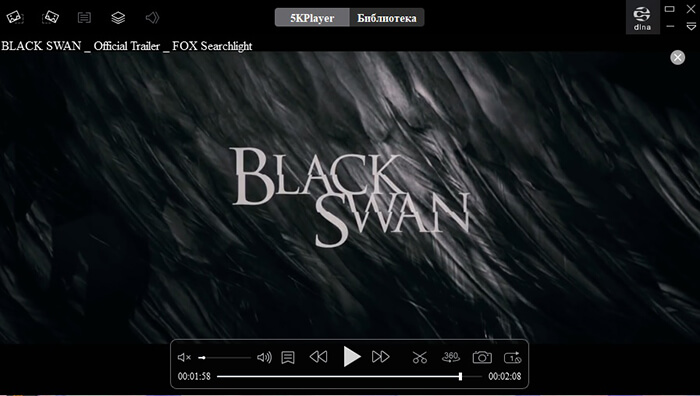
Интерфейс у медиаплеера предельно минималистичный
Недостатком медиаплеера становится тот факт, что он дает сбой, если во время просмотра вы попытаетесь открыть другой видеофайл. Это приводит к зависанию самого плеера и торможению остальных открытых приложений. При установке он самостоятельно прописывается как плеер по умолчанию и вносится в автозапуск.
Заключение
Теперь вы знаете, чем открыть MOV, если вы столкнулись с этим расширением файла. Каждый из рассмотренных вариантов уже содержит встроенные кодеки, поэтому вам не требуется искать в интернете дополнительные ресурсы. Если же вы хотите конвертировать MOV в AVI, MP4 или другой более распространенный тип либо просмотреть фильм на смартфоне, воспользуйтесь видеоконвертером ВидеоМАСТЕР. В нем вы можете проиграть любой видеофайл, улучшить его качество и быстро переформатировать клип без потери качества. Скачайте ВидеоМАСТЕР бесплатно с нашего сайта и создавайте с его помощью видеоколлекцию, которую сможете просмотреть на любом устройстве.
MOV File Player — 6 Лучшие программы для просмотра видео MOV с легкостью
Каким должен быть лучший проигрыватель файлов MOV для Windows и Mac? Формат MOV — это формат файла MPEG-4, используемый в Apple QuickTime, который содержит видео, видеоэффекты, аудио, текст, изображения, субтитры и другие типы мультимедиа в одном файле. В качестве стандартного видеоформата ISO вы можете использовать большую часть медиаплеера для просмотра файлов MOV на Windows и Mac.
В статье представлены лучшие видеоплееры 6 MOV, независимо от того, хотите ли вы посмотреть нужные субтитры / аудиодорожку, насладиться файлами 4K MOV или воспроизвести видео в различных режимах, вы можете найти подходящий проигрыватель MOV в соответствии с вашими требованиями. Просто прочитайте статью и выберите желаемую.
- Top 1: бесплатный проигрыватель Blu-Ray
- Топ 2: QuickTime MOV Player
- Top 3: проигрыватель Windows Media
- Топ 4: DivX Player
- Топ 5: 5KPlayer
- Top 6: VLC Media Player
- Часто задаваемые вопросы о MOV File Player
Top 1: бесплатный проигрыватель Blu-Ray — универсальный проигрыватель MOV для Windows
Для воспроизведения форматов MOV, MOV HD, MOV 4K, DVD и даже дисков Blu-Ray, Бесплатный проигрыватель Blu-Ray является рекомендуемым MOV Player для Windows 10. Нужно ли вам воспроизводить видео с великолепными эффектами или наслаждаться высококачественным звуком, это должен быть нужный медиаплеер.
Плюсы
- 1. Поддерживает большинство аудио и видео форматов, DVD и Blu-Ray дисков.
- 2. Различные режимы экрана, такие как полный, наполовину, нормальный, двойной и более.
- 3. Работает как с DVD, так и с коммерческими DVD с защитой.
- 4. Снимайте любимый снимок во время воспроизведения видеофайлов MOV.
Минусы
- 1. Необходимо обновить до версии Pro, чтобы получить доступ ко всем функциям.
- 1
- 2
- 3
- 4
- 5
Прекрасно
Рейтинг: 4.8 / 5 (159 голосов)
Как смотреть MOV-видео с бесплатным проигрывателем Blu-Ray
Если вы хотите насладиться высококачественными файлами MOV, такими как файлы HD MOV или 1080P MOV, ниже приведен подробный процесс просмотра видео MOV с помощью проигрывателя файлов MOV.
Шаг 1
Загрузите и установите проигрыватель MOV в Windows 10. После этого запустите программу и нажмите «Открыть файл», чтобы загрузить в программу видео MOV, видео HD MOV или файлы MOV 4K. Вы также можете легко загружать и смотреть фильмы DVD и Blu-Ray.
Шаг 2
После того, как вы нажмете «Открыть файл», вы сможете выбрать файлы MOV из локальной папки на вашем компьютере. Вы также можете нажать кнопку «Файл» в верхней части панели инструментов, чтобы открыть раскрывающийся список «Файл». Затем нажмите «Открыть файлы…», чтобы добавить видеофайлы MOV в программу.
Шаг 3
Теперь вы можете автоматически просматривать файлы MOV в высоком качестве. Есть меню «Пауза», «Воспроизведение», «Перемотка вперед», «Перемотка назад» и другие кнопки для управления частью видео, которую вы хотите посмотреть. Конечно, вы также можете настроить громкость звука, чтобы наслаждаться фильмом.
Внимание: Помимо режима «Полный экран», вы также можете переключиться на «Половина размера», «Нормальный размер», «Двойной размер» и «По размеру экрана» для воспроизведения файлов MOV с помощью видеопроигрывателя MOV.
Наверх 2: QuickTime MOV Player — проигрыватель MOV по умолчанию для Mac
Как уже упоминалось, MOV является формат файла для QuickTime. QuickTime — это больше, чем проигрыватель файлов MOV, который также позволяет вам захватывать экран Mac и подключенных устройств iOS. Его передовая видеотехнология обеспечивает отличное качество видео без каких-либо помех.
Плюсы
- 1. Элементы управления воспроизведением для воспроизведения, паузы, перемотки назад, ускоренной перемотки вперед или выполнения других действий.
- 2. Запишите видео и аудио файлы на Mac или сделайте снимок экрана подключенного iOS.
- 3. Основные функции редактирования для обрезки, разделения, вырезания, копирования, вставки, поворота, удаления и т. Д.
Минусы
- 1. Менее опытные пользователи могут потеряться из-за обширного набора расширенных настроек.
- 2. Ограниченные возможности редактирования и фильтры без каких-либо дополнительных функций.
Top 3: бесплатный проигрыватель Blu-Ray — универсальный проигрыватель MOV для Windows
Как упомянуть о бесплатном проигрывателе файлов MOV для Windows, Windows Media Player это решение по умолчанию. Если вы не можете предварительно установить программу, вы можете загрузить ее из Магазина Windows. Это простое решение для просмотра обычных видео и DVD на Windows 10 бесплатно,
Плюсы
- 1. Поддержка MOV и большинства видео и аудио форматов, включая DVD.
- 2. Просмотрите веб-сайт для MOV, аудио, видео, телевидения, интернет-радио и многое другое.
- 3. Синхронизация и потоковая передача файлов MOV с другим портативным устройством с легкостью.
Минусы
- 1. Проблемы совместимости и сбоев при воспроизведении некоторых файлов MOV.
- 2. Трудно читать файлы MOV с небольшим размером и найти детали искусства.
Top 4: DivX Plus Player — отличный MOV Web Player для Windows / Mac
Проигрыватель DivX Plus Еще один рекомендуемый видеоплеер MOV с веб-плеером DivX и набором кодеков DivX plus. Он также поддерживает большинство видео и аудио форматов, даже видео форматы 4K. Кроме того, он также создает видео DivX HEVC, которые имеют лучшее качество видео и сжатие.
Плюсы
- 1. Предложите веб-видеоплеер для потоковой передачи, воспроизведения, конвертации и создания видео.
- 2. Поддержка файлов MOV с высоким качеством, даже для кодека H.264 / AAC.
- 3. Конвертируйте и кодируйте различные форматы видео в HD MKV, даже с 1080P.
Минусы
- 1. Поддерживаются не все форматы видео, такие как FLAC, ASF, ALAC и т. Д.
- 2. Это связано с видео форматами без вашего разрешения.
Top 5: 5KPlayer — бесплатный проигрыватель файлов MOV для Windows / Mac
Чтобы получить полнофункциональный проигрыватель файлов MOV, 5KPlayer это один из ваших лучших вариантов. Он включает в себя сервис Airplay, загрузку YouTube, аппаратное ускорение и многое другое, которое обрабатывает все ваши фильмы и видео. Кроме того, вы также можете воспроизводить видео 360-степени и VR.
Плюсы
- 1. Технология True-Theatre для воспроизведения видео и аудио в лучшем доступном качестве.
- 2. Улучшите качество видео и даже воспроизводите видео MOV 4K / 5K / 8K UHD.
- 3. Настройте субтитры и звуковые дорожки для файлов MOV соответственно.
Минусы
- 1. Обновите платную версию, чтобы заблокировать видео 4K и другие функции.
- 2. Невозможно работать и воспроизводить онлайн-файлы MOV напрямую.
Топ 6: VLC Media Player — Кроссплатформенный MOV Player
VLC Media Player является популярным и кроссплатформенным MOV-видеоплеером для устройств Mac, Windows, Android и iOS. Он поддерживает MOV, MPEG, DivX и другие потоковые видео. Что еще более важно, вы также можете воспроизводить файлы ZIP без необходимости распаковывать видео файлы по отдельности.
Плюсы
- 1. Настройте различные видео и аудио параметры в соответствии с требованиями.
- 2. Создайте списки воспроизведения, которые просматривают несколько фильмов для воспроизведения одного видео за другим.
- 3. Поддержка аудио и расширенная поддержка подкастов и интернет-радио.
Минусы
- 1. Проблемы со сбоем для некоторых больших файлов MOV или даже для видеофайлов 4K / HD.
- 2. Защита авторских прав и DVD с ограничением по региону не поддерживаются.
Часто задаваемые вопросы о MOV File Player
1. Почему мой файл MOV не воспроизводится в QuickTime?
Если ваши MOV-файлы кодируются с помощью других видео- или аудиокодеков, QuickTime откажется их воспроизводить. Если вы ищете простой способ решения этой проблемы, вы можете загрузить стороннее приложение для конвертации видео, такое как Blu-ray Master Бесплатный Blu-ray-плеер преобразовать файл MOV в форматы, поддерживаемые QuickTime, например файлы MPEG-4.
2. Может ли VLC воспроизводить файлы MOV?
VLC не будет воспроизводить файлы MOV. Поскольку видео MOV зашифрованы, файл MOV нельзя воспроизвести в проигрывателе VLC.
3. Как мне проигрывать MOV файлы на моем iPhone?
Согласно официальному сайту Apple, iPhone может поддерживать только формат MOV, закодированный с помощью H.264 или MPEG-4. Таким образом, если загруженные вами файлы MOV кодируются с помощью других кодов, таких как MPEG-1 или VC-1, нет никаких сомнений в том, что такие файлы не могут воспроизводиться на iPad. вам нужно конвертировать файлы MOV в форматы, поддерживаемые iPhone, например MPEG-4 в формате .mp4.
4. Может ли Windows воспроизводить файлы MOV?
Да, но вам нужно скачать QuickTime, который является рекомендуемым медиаплеером для воспроизведения видео MOV.
Заключение
Нетрудно найти медиаплеер для просмотра файлов MOV на Windows и Mac. Вам просто нужно выбрать видео плеер по умолчанию в качестве MOV плеера. Если это не работает, вы можете загрузить некоторые кодеки MOV или выбрать нужный медиаплеер MOV из статьи. Больше запросов о лучших игроках MOV, вы можете поделиться больше комментариев в статье.